- Pentru utilizatorii și dezvoltatorii care au folosit produsul "1C-Bitrix: mașină virtuală" în procesul de pregătire a site-ului și s-au confruntat cu problema portării configurației la echipamente de găzduire sau non-virtuale fără pierderi de performanță.
- Pentru partenerii de găzduire care intenționează să creeze șabloane pentru VPS diferite pentru produsele 1C-Bitrix.
- Pentru administratorii de sistem care trebuie să pregătească rapid o platformă productivă pentru instalarea sau migrarea site-urilor bazate pe Bitrix 1C.
- Pentru programatori și administratori de sistem care au nevoie să implementeze rapid un cluster pentru proiecte bazate pe 1C-Bitrix.
Noua versiune a Virtual Machine 7.1 nu necesită introducerea manuală a numerelor porturilor.
Este suficient să creați o tragere, iar mașina va face totul în sine.
Software automat instalat și personalizabil:
- mysql-server 5.7 *
- server web (Apache 2.4. *)
- php 7.0. *
- nginx 1,12 *
- nodejs push-server 1.0.0
- memcached
- Stunnel
- catdoc
- xpdf
- Munin
- Nagios
- Sphinx
Instalarea "1C-Bitrix: Mediu Web" - Linux necesită abilități administrative! Puteți obține ajutor și informații suplimentare numai în Centrul de asistență pentru dezvoltatori, contactând comunitatea pe forumul BitrixVM / BitrixEnv.
"1C: Bitrix: Mediu Web" 2.1 - Windows
"1C-Bitrix": Mediul Web "2.1 - Windows vă permite să implementați rapid și cost-eficient mediul optim pentru munca de produse și soluții", 1C-Bitrix, pe platforma Windows.
"1C-Bitrix: Mediu Web" 2.1 - Windows
Această soluție va fi utilă:
- Pentru utilizatorii și dezvoltatorii care utilizează platforma Windows ca fiind principalul mediu de dezvoltare și implementare pentru proiecte și soluții de 1C-Bitrix.
- Dacă este necesar, implementați rapid mediul optim pentru munca de produse și soluții "1C-Bitrix" împreună cu serverul MS SQL.
- Faceți clic pe linkul "Descărcați"
- În dialogul care se deschide, selectați opțiunea "Salvați"
- Salvați fișierul de descărcare numit bitrix_env.exe
- Lansați aplicația. Se deschide Expertul de configurare a mediului Web.
Expertul de instalare a mediului Web pentru Windows
„1C-Bitrix Web Mediu“ oferă un expert convenabil și intuitiv, care se va instala automat toate software-ul de care aveți nevoie pentru a lucra cu produsele și soluțiile „1C-Bitrix»: MySQL 5.1.51, Apache 2.2.15, PHP 5.3.2, Catdoc, xpdf și msmtp.
Asistentul de instalare oferă o instalare pas cu pas a "1C-Bitrix: Web Environment", ceea ce face procesul ușor de înțeles și consumă mult timp. Întreaga instalare durează nu mai mult de 5 minute.
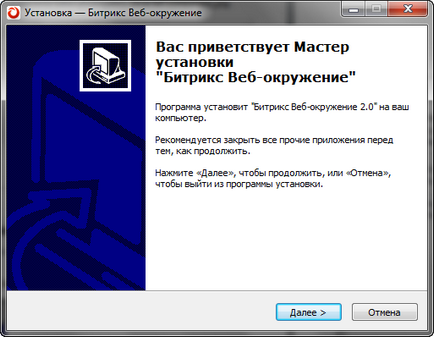
Pașii de instalare
- Porniți instalarea. Fereastra de pornire informează despre începutul procesului de instalare și afișează informații generale despre produs, precum și recomandări pentru instalare.
- Acord de licență. Citiți cu atenție textul acordului și, dacă acceptați condițiile, atunci sunteți de acord cu acestea
- Selectați folderul pe care doriți să îl instalați. Selectați directorul în care va fi instalat produsul software.
- Creați comenzi rapide. La acest pas, în meniul Start este creat un director, în care se vor crea comenzi rapide către aplicație.
- Acțiuni adiționale. Dacă doriți să creați o comandă rapidă de pe desktop pentru a lansa aplicația, atunci setați pavilionul în câmpul "Creare pictogramă desktop".
- Configurați setările pentru pornirea serverului web. În acest pas, puteți schimba portul care va fi utilizat de serverul web Apache. În mod implicit, se recomandă utilizarea portului 6448.
- Instalați aplicația. Verificați parametrii instalării "1C-Bitrix: Mediu Web". Rulați procesul de instalare.
- Finalizați instalarea. "1C-Bitrix: Mediu Web" este instalat pe computer.
8-800-250-18-60
Contactați-ne Harta site-ului
Politica de confidențialitate
Acord de utilizare a site-ului